Вступление
При покупке смартфона или планшета, многие пользователи ориентируются, в первую очередь, на возможность работы своего аппарата с Wi-Fi. Действительно, пользоваться домашним интернетом гораздо удобнее, чем постоянно думать об ограниченном трафике через сотовую сеть.
Правильные настройки оборудования позволят избежать проблем с IP-адресом
Но, время от времени, при работе с беспроводной сетью происходят неприятные ошибки, вводящие в ступор неопытных юзеров. Одна из них — бесконечное получение IP-адреса. Маршрутизатор не присваивает его автоматически, поэтому планшет не подключается ко Всемирной паутине. Проблема совершенно не в нём. Есть несколько способов решения проблемы, разберём их подробнее.
Перезагрузка роутера
Обыкновенная перезагрузка маршрутизатора поможет разрешить большинство неполадок. Это, конечно же, не панацея, и кажется слишком лёгким решением, но попробовать стоит.
- Сзади расположена круглая кнопка включения. Нажмите её, чтобы выключить устройство. Включите обратно через несколько секунд.
- Можно также просто выдернуть шнур питания из розетки. Повторно включайте через пару секунд.
- Войдите в веб-интерфейс маршрутизатора, в системных параметрах кликните кнопку «Перезагрузка».
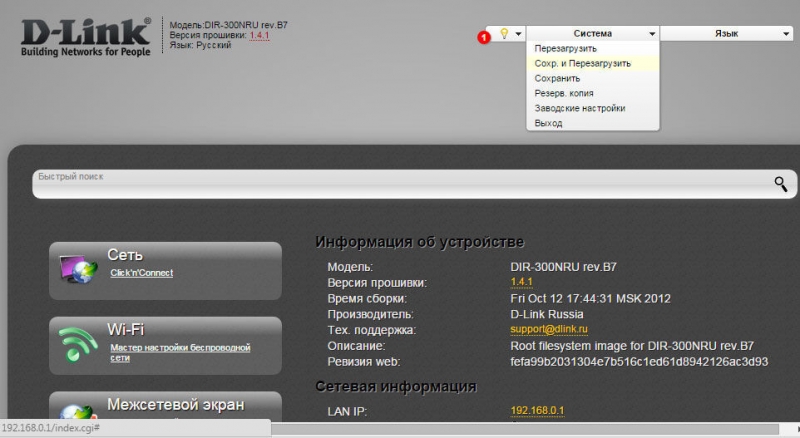
Подробнее о входе прочтите в мануале или в статье IP-адрес роутера.
Включение DHCP-сервера
ОС Android и iOS настроены на автоматическое получение IP-адреса, поэтому одной из причин, почему происходит бесконечное соединение — отключение DHCP-сервера маршрутизатора. Как его запустить?
- Войдите в установки.
- Найдите раздел «DHCP-сервер». В роутерах разных изготовителей он может располагаться в разных вкладках:
- Asus — Локальная сеть — Использовать маршруты DHCP.
- D-Link — Сеть — LAN — DHCP.
- TP-Link — отдельный раздел «DHCP».
- Его состояние должно быть «Включен» или «Enable». «Disable» значит, что он отключён. Запустите сервер, чтоб получение IP-адреса совершалось автоматически, и устройство смогло подключаться к Wi-Fi.
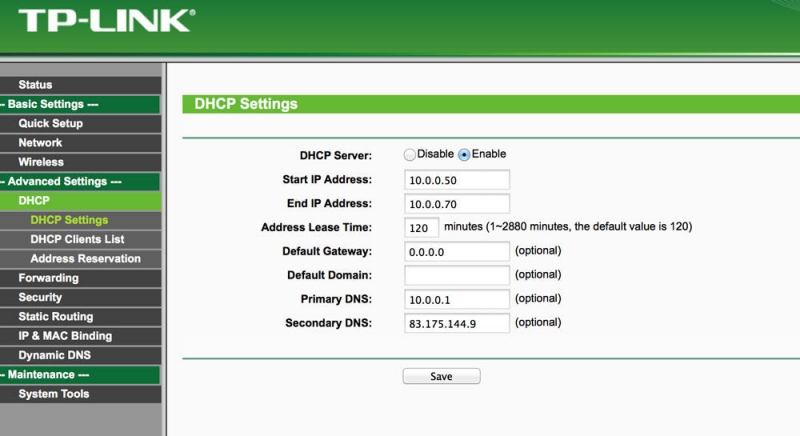
- Выполните перезапуск.
Статический IP
Если на роутере налажено получение IP-адреса с привязкой по mac-идентификатору, добавьте соответствующие данные на планшете. В веб-интерфейсе пройдите в раздел «DHCP», чтобы просмотреть присвоенный IP.
Как узнать mac-идентификатор
- Android. Настройки — Беспроводные сети — Wi-Fi — кнопка меню — Дополнительные функции — MAC-адрес.
- iOS. Настройки — Основные — Об этом устройстве — Адрес Wi-Fi.
Теперь попробуем его добавить.
Android
- Настройки — Беспроводные сети — Wi-Fi — зажать имя подключения — Изменить сеть — Дополнительно — Настройки IPv4 — Пользовательские.
- ОС сама предложит IP, шлюз и DNS-сервер. Сверьте и откорректируйте данные, нажмите «Сохранить».
iOS
- Настройки — Wi-Fi — кнопка «i» возле имени подсоединения, к какому не подключается iPhone или iPad — Статическое.
- Введите данные и сохраните.
Заключение
Бывает, ваше устройство Android либо iOS не подключается к интернету, так как совершается бесконечное получение IP-адреса. Эта ошибка довольно распространённая, но не стоит сразу нести планшет в сервисный центр. Проверьте установки сетевого оборудования, убедитесь в правильности введённых данных. Может, просто произошла какая-то программная ошибка и проблему возможно исправить обычной перезагрузкой.
Мы верим, что у вас получилось разрешить проблему с подсоединением к Вай-Фай. Будем рады прочесть ваши комментарии с отзывами.



